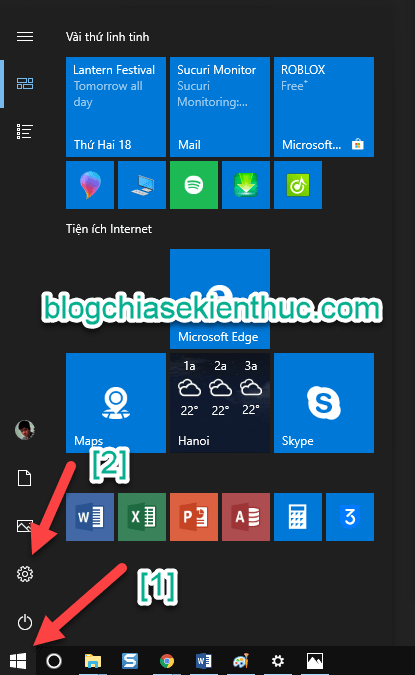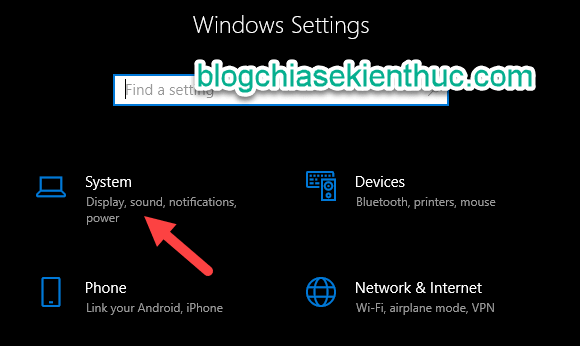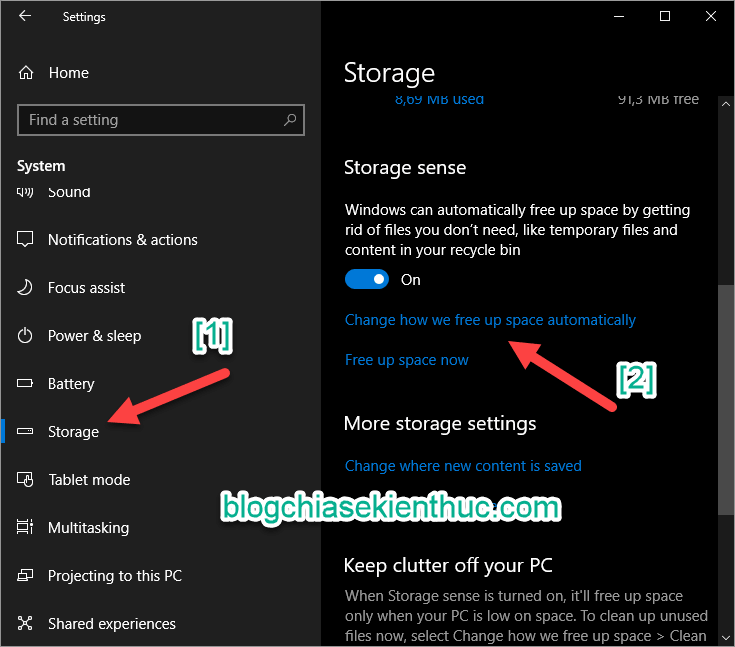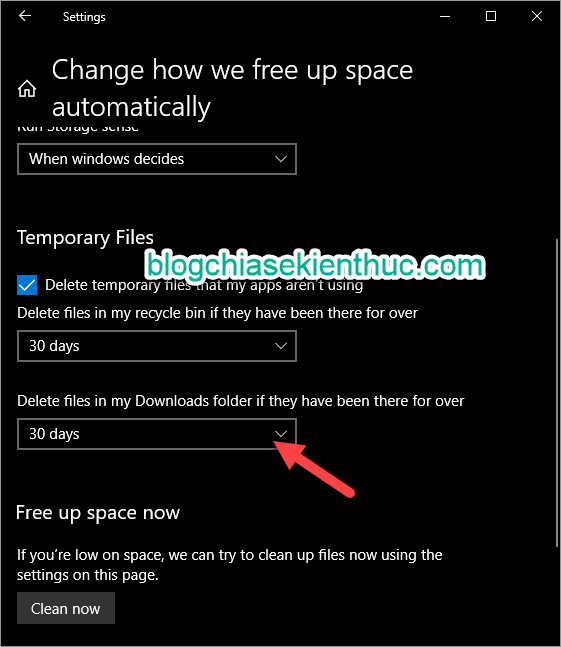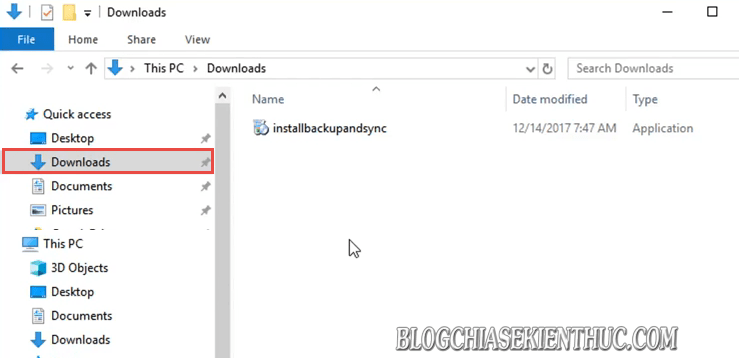Theo như mặc định trên các trình duyệt web, khi bạn thực hiện tải file từ trên Internet về máy tính thì các file đó sẽ tự động được lưu ở thư mục Download của ổ C.
Và nếu như bạn quên dọn dẹp các file đã tải về trong thư mục này trong một khoảng thời gian đủ dài, thì chắc chắn dung lượng ổ C sẽ bị chiếm dụng khá nhiều, và nếu như dung lượng ổ C của bạn còn quá ít thì chắn chắn nó sẽ ảnh hưởng đến hiệu suất hoạt động của máy tính.
Để khắc phục tình trạng đó thì trong bài viết ngày hôm nay mình sẽ chia sẻ với các bạn một mẹo nhỏ để thiết lập chế độ tự động xóa file trong thư mục Download trên Windows 10. Nơi được coi là trạm trung chuyển giữa máy tính và các trình duyệt web. Giúp máy tính của bạn luôn có không gian trống đủ lớn để chạy mượt mà và ổn định hơn.
Đọc thêm:
- Cách xóa file rác trên máy tính, dọn rác máy tính hiệu quả nhất
- Tạo lịch trình tự động xóa rác trên Windows 10 với Disk Cleanup
- Tăng tốc máy tính – 12 bước để có một máy tính luôn như mới
Hiện tại mình đã mở cửa Blog Chia Sẻ Kiến Thức Store ! – bán phần mềm trả phí với mức giá siêu rẻ – chỉ từ 180.000đ (bản quyền vĩnh viễn Windows 10/11, Office 365, 2021, 2016… và nhiều phần mềm bản quyền khác). Bảo hành full thời gian sử dụng nhé !
Cài đặt chế độ tự hủy file trong thư mục Download của Win 10
+ Bước 1: Đầu tiên bạn click vào nút Start trên Windows 10, và chọn biểu tượng Settings như hình bên dưới.
Hoặc bạn có thể sử dụng nhanh tổ hợp phím Windows + I
+ Bước 2: Sau đó tại hộp thoại Settings => bạn click vào System.
+ Bước 3: Tiếp theo, bạn chọn Tab Storage => sau đó click vào Change how we free up space automatically.
Tại đây bạn tìm đến phần Delete files in the Download folder that have been…. Sau đó chọn số ngày sẽ tự động hủy file. Tối thiểu là 1 ngày và tối đa là 60 ngày.
Ở đây mình sẽ để 30 ngày là xóa một lần.
Ok vậy là xong. Rất đơn giản để kích hoạt tính năng tự động xoá file trong thư mục Download của hệ điều hành Windows 10 để giải phóng dung lượng lưu trữ trên ổ C của bạn rồi đấy.
Lưu ý: Với các file quan trọng thì sau khi tải về bạn nên sao lưu sang ổ D hoặc E, để tránh việc bị mất file do Windows tự động xoá trong thư mục Download.
Lời kết
Vâng, đến đây thì bài hướng dẫn cách thiết lập tự động xoá file trong thư mục Download của Win 10 cũng đã xong. Hi vọng mẹo nhỏ trong việc sử dụng Windows 10 ngày hôm nay sẽ hữu ích với các bạn.
Chúc các bạn thành công !
Kiên Nguyễn – Blogchiasekienthuc.com
 Blog Chia Sẻ Kiến Thức Máy tính – Công nghệ & Cuộc sống
Blog Chia Sẻ Kiến Thức Máy tính – Công nghệ & Cuộc sống